Kategorien
Push-Mail-Einrichtung - Android 6
In diesem Artikel werden wir Push-Mail für Android 6 für die Gmail-App konfigurieren. Da dies auf jedem Android-Telefon vorhanden ist, ist die Wahrscheinlichkeit hoch, dass auch Sie es verwenden.Schritt 1, prüfen Sie, ob Sie sich bei webmail.mijnhostingpartner.nl anmelden können und ob Push-Mail für Sie aktiv ist.
webmail.mijnhostingpartner.nl
Wenn Sie sich hier anmelden können, können Sie mit den Schritten fortfahren.
Schritt 2, öffnen Sie die Gmail-App und navigieren Sie zu Konten verwalten -> Konto hinzufügen. Sie gelangen zum folgenden Bildschirm:
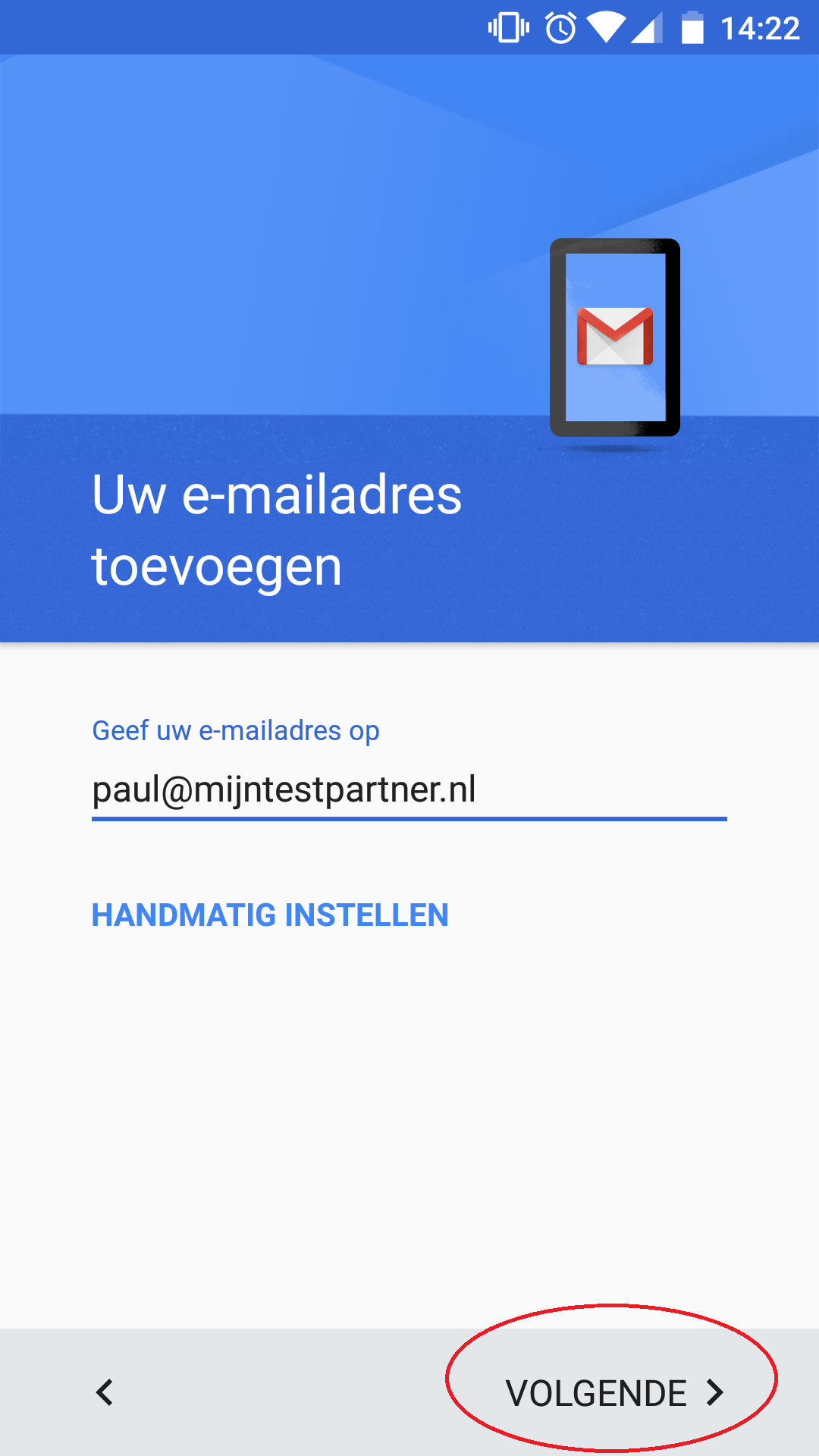
Sie wählen nicht die manuell eingerichtete Option, sondern die Option next nach Eingabe der E-Mail-Adresse.
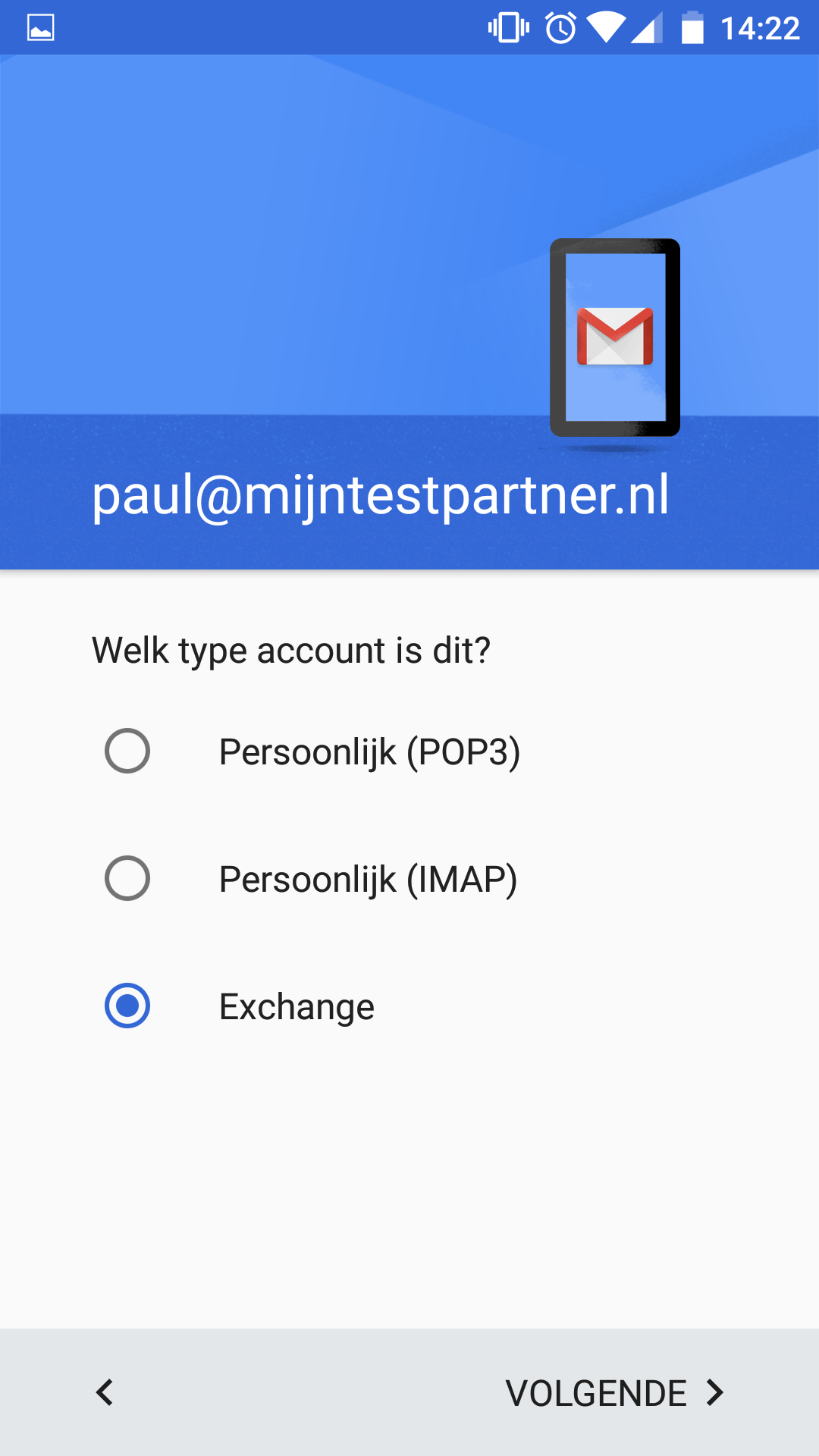
Option Exchange.
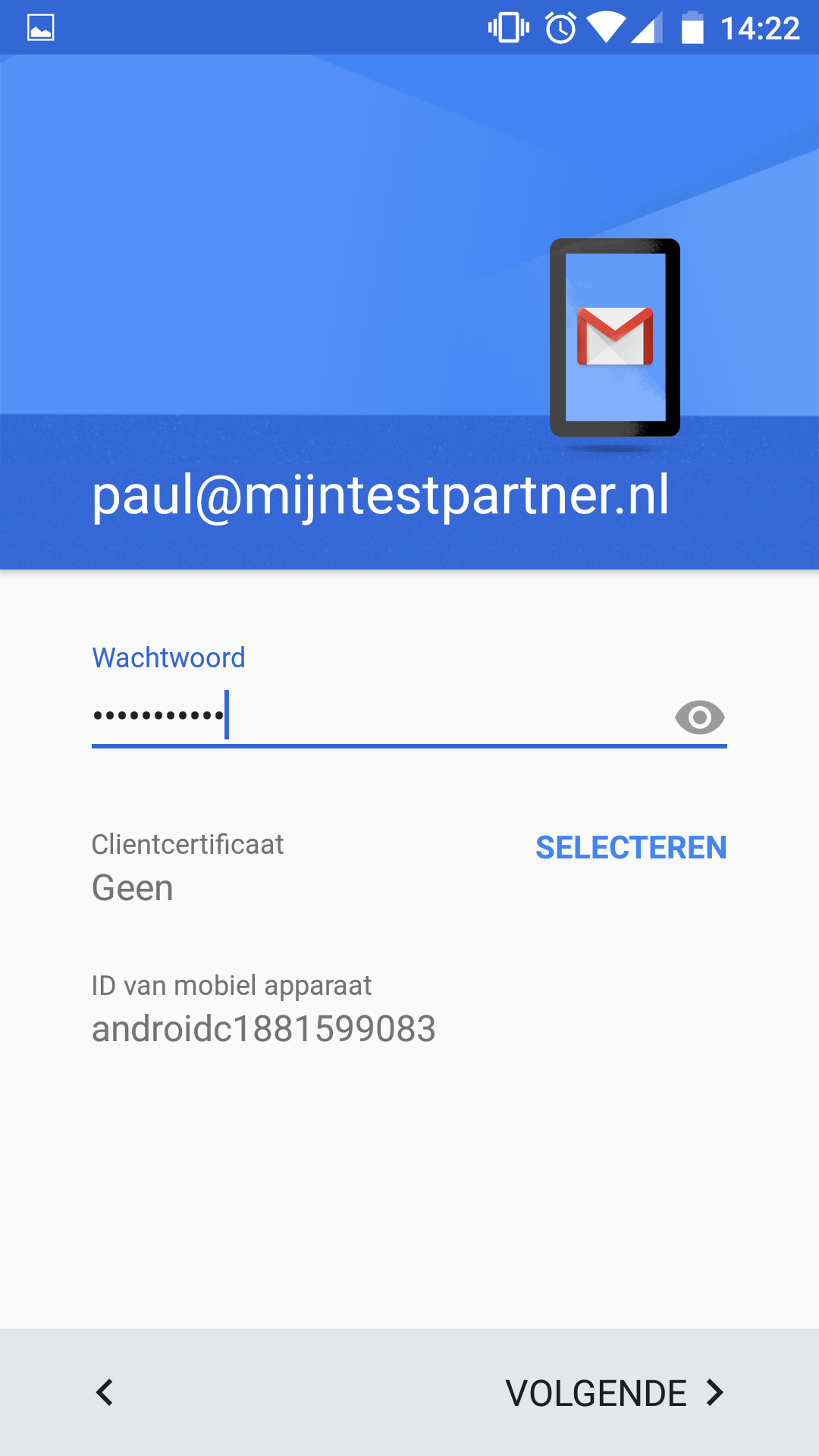
Geben Sie Ihr Passwort ein.
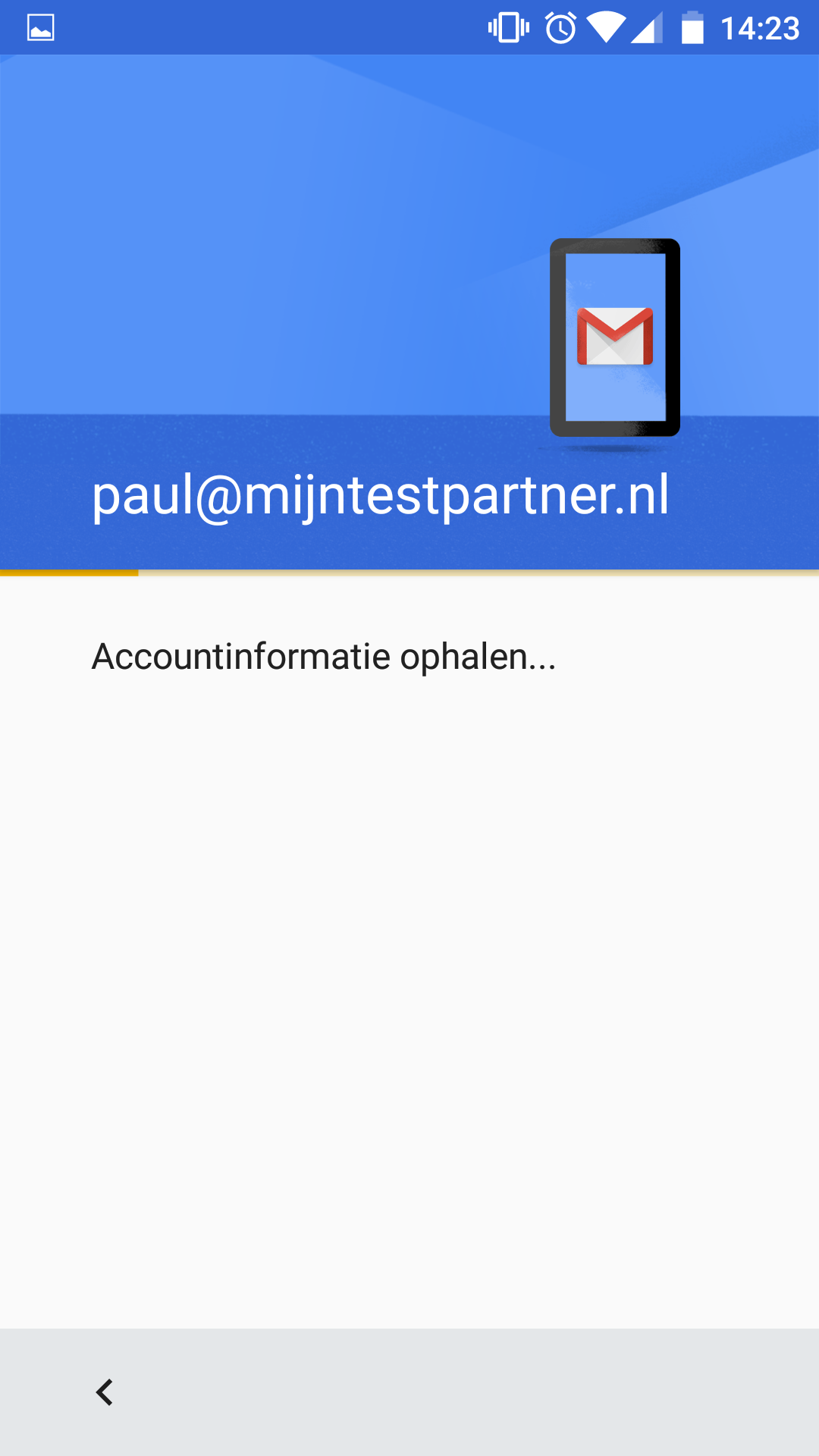
Es kann eine Weile dauern, bis die Daten abgerufen werden. Sie gelangen zum nächsten Bildschirm:
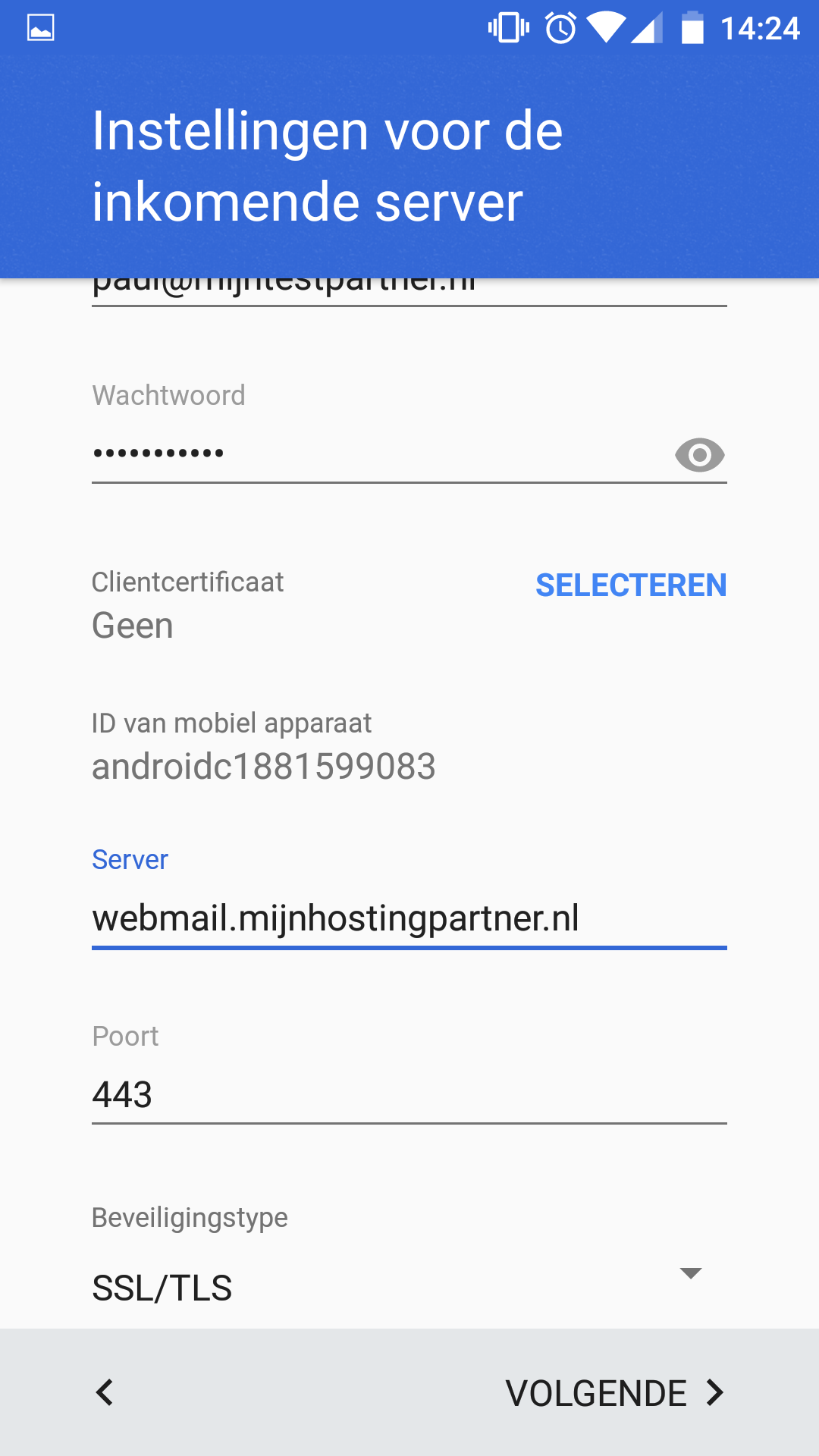
Hier geben Sie die folgenden Daten ein.
Server:auf jeden Fall: webmail.mijnhostingpartner.nlPort
: 143Sicherheitstyp
: TLS
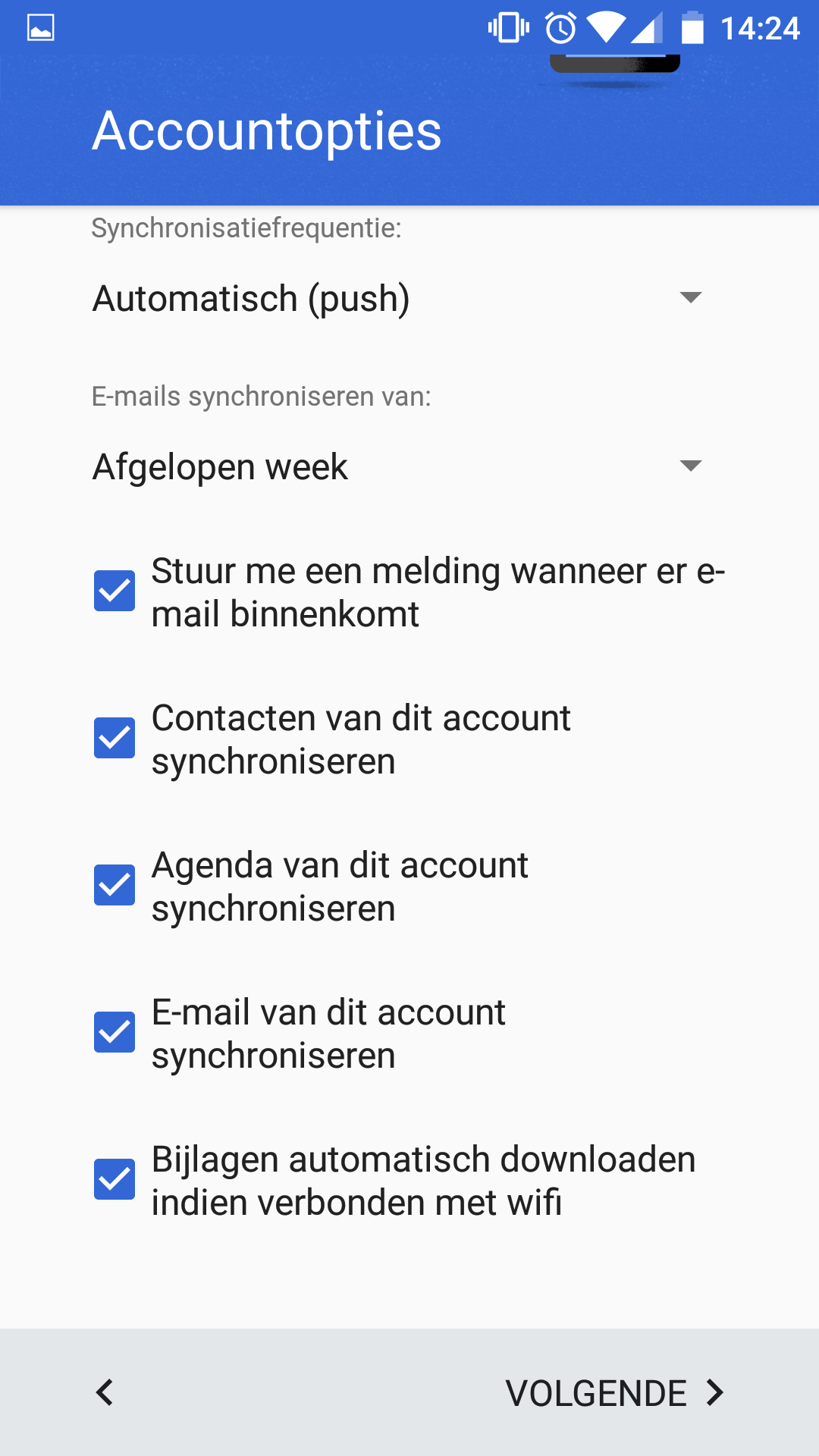
Wählen Sie die gewünschten Optionen aus und wählen Sie "Weiter".
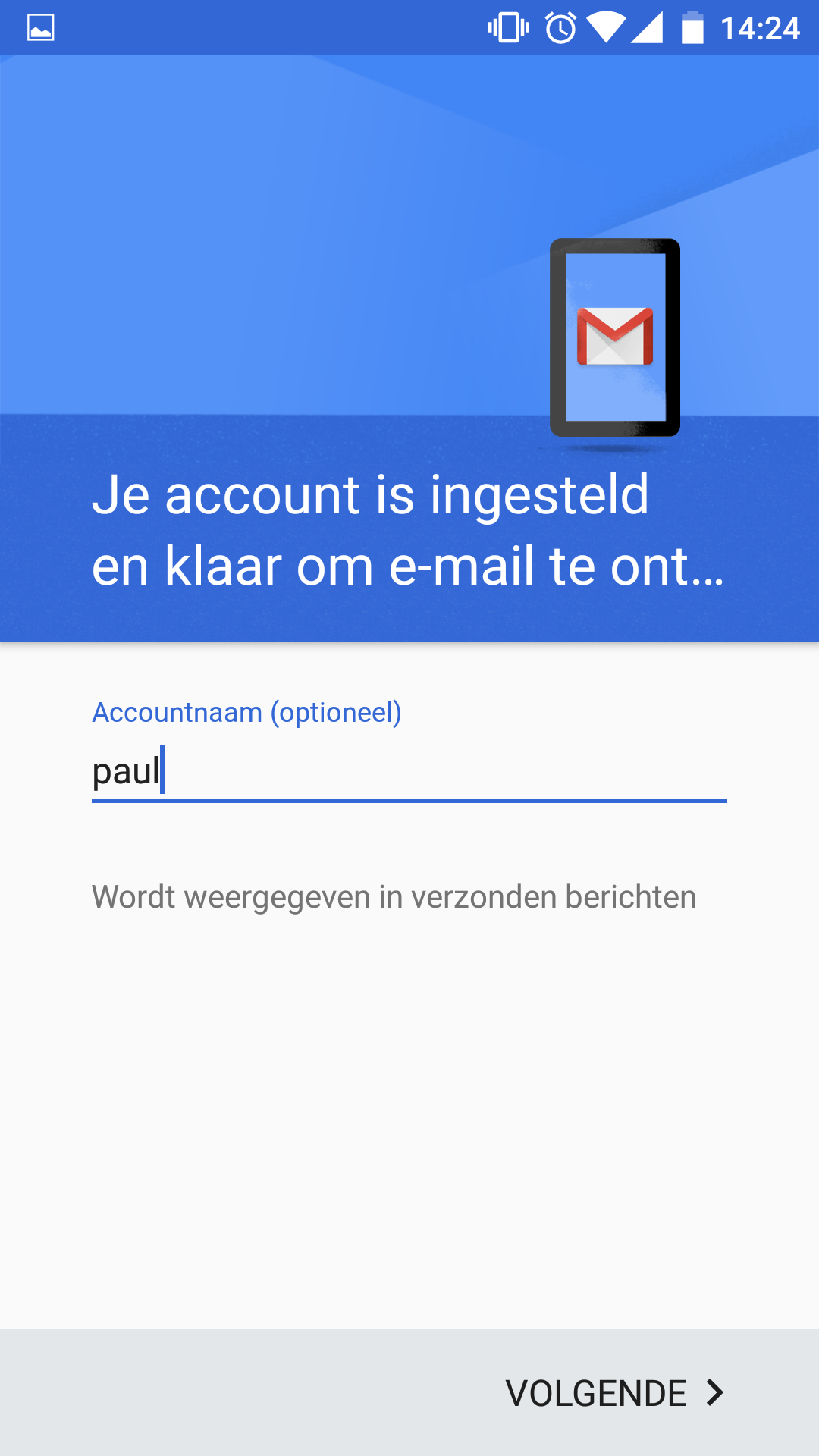
Geben Sie Ihren Namen oder den Namen Ihres Kontos ein.
Wenn Sie Fragen zum Artikel haben oder die Antwort nicht finden, können Sie ein Ticket mit einem Screenshot Ihrer Einstellungen erstellen.
Haben Sie einen Tipp für den Artikel oder die Wissensdatenbank? Melden Sie es über den Chat oder in einem Ticket, und wir werden es in Betracht ziehen.